电脑为什么识别不了无线网卡 电脑无法识别无线网卡解决方法
电脑无法识别无线网卡是许多网络问题中常见的一个,无线网卡是连接电脑与无线网络之间的桥梁,如果电脑无法识别它,将无法连接到无线网络,进而无法享受网络带来的便利。导致电脑无法识别无线网卡的原因有很多,可能是硬件故障、驱动程序问题或者是操作系统设置不正确等等。针对这些问题,我们可以采取一些解决方法来解决电脑无法识别无线网卡的问题。
方法如下:
1.首先,将USB无线网卡插入电脑接口中,建议最好插到电脑机箱后面的USB接口上,以保持充足的供电。当电脑无法正常识别时,可以尝试更换USB接口进行插入

2.在确保无线网卡正常插入USB接口的情况下,右击“计算机”图标,从其右键菜单中选择“属性”项。
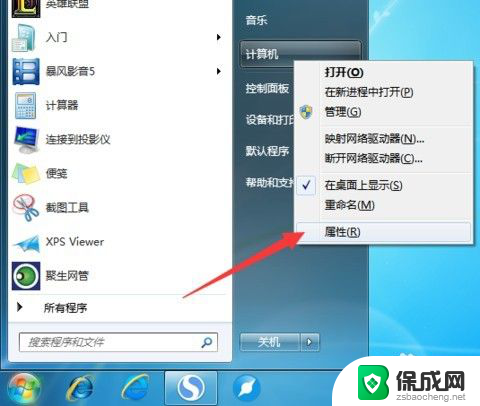
3.在打开的“系统”界面中,点击左上角的“设备管理器”按钮。
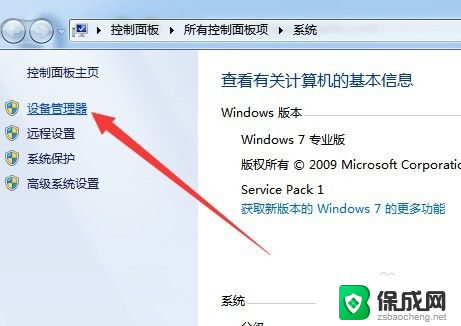
4.在打开的“设备管理器”窗口中,展开“网络适配器”列表。从中找到已禁用的无线网卡驱动程序,右击选择“启用”项。
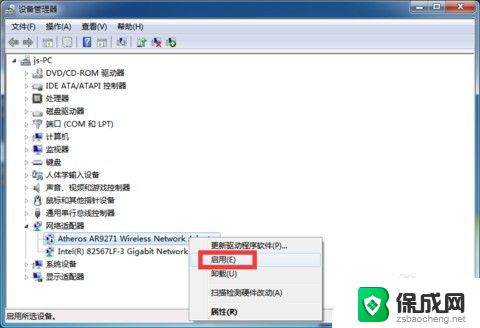
5.另外我们也可以使用“大势至USB监控软件”来启用USB无线网卡驱动程序。直接在百度中搜索即可获取程序下载地址。
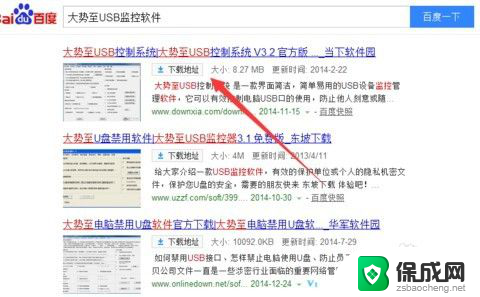
6.在打开的程序主界面中,选择“恢复USB存储设备、手机和蓝牙设备的正常使用”项。以开启USB设备的正常使用。
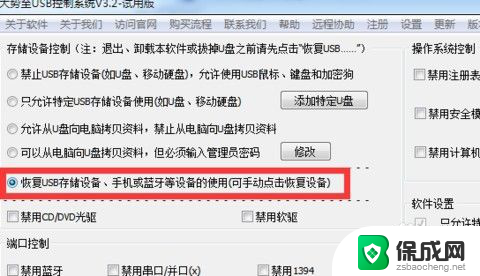
7.接下来清除勾选“禁用无线网卡”项,这样就可以重新启用USB无线网卡驱动程序啦。

8.安装无线网卡驱动:
建议使用“驱动人生”来安装电脑硬件驱动,包括无线USB网卡驱动程序。可以从百度中搜索来获取此程序。
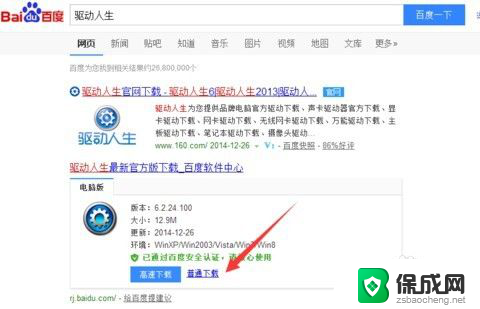
9.切换到“外设驱动”选项卡,点击无线USB网卡驱动下方的“安装驱动”按钮。以便联网安装无线网卡驱动程序。
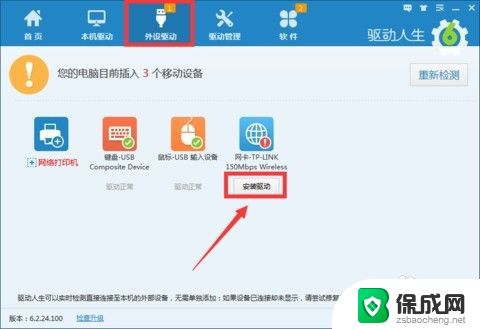
10.待无线USB网卡驱动安装完成后,就可以正常使用该无线网卡来连接路由器实现上网功能啦。
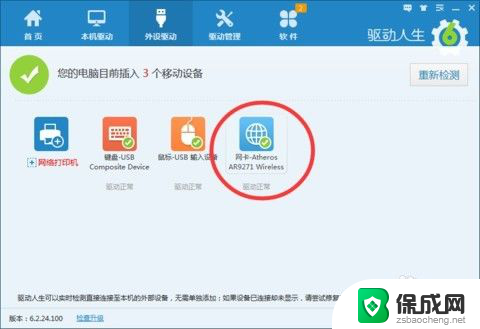
以上是电脑为何无法识别无线网卡的全部内容,如果您遇到这种情况,可以按照以上方法解决,希望对大家有所帮助。
电脑为什么识别不了无线网卡 电脑无法识别无线网卡解决方法相关教程
-
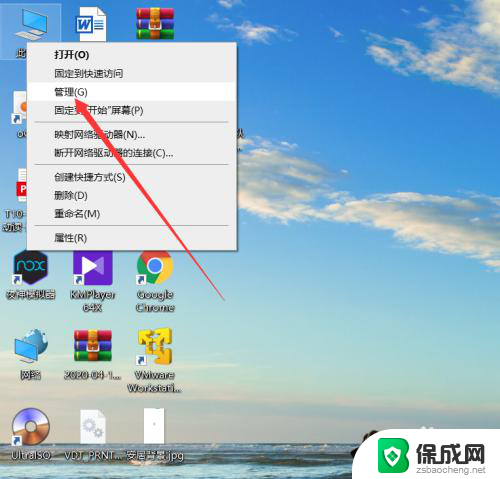 电脑windows无法识别u盘怎么办 Windows系统无法识别U盘怎么解决
电脑windows无法识别u盘怎么办 Windows系统无法识别U盘怎么解决2024-04-16
-
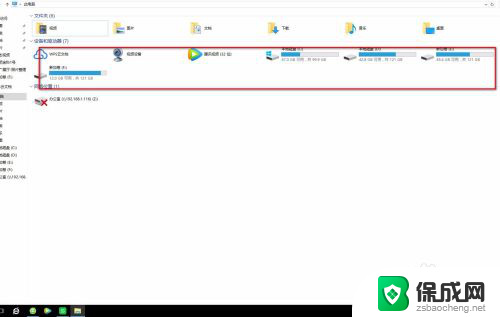 电脑为什么识别不了移动硬盘 电脑无法识别移动硬盘怎么解决
电脑为什么识别不了移动硬盘 电脑无法识别移动硬盘怎么解决2024-01-07
-
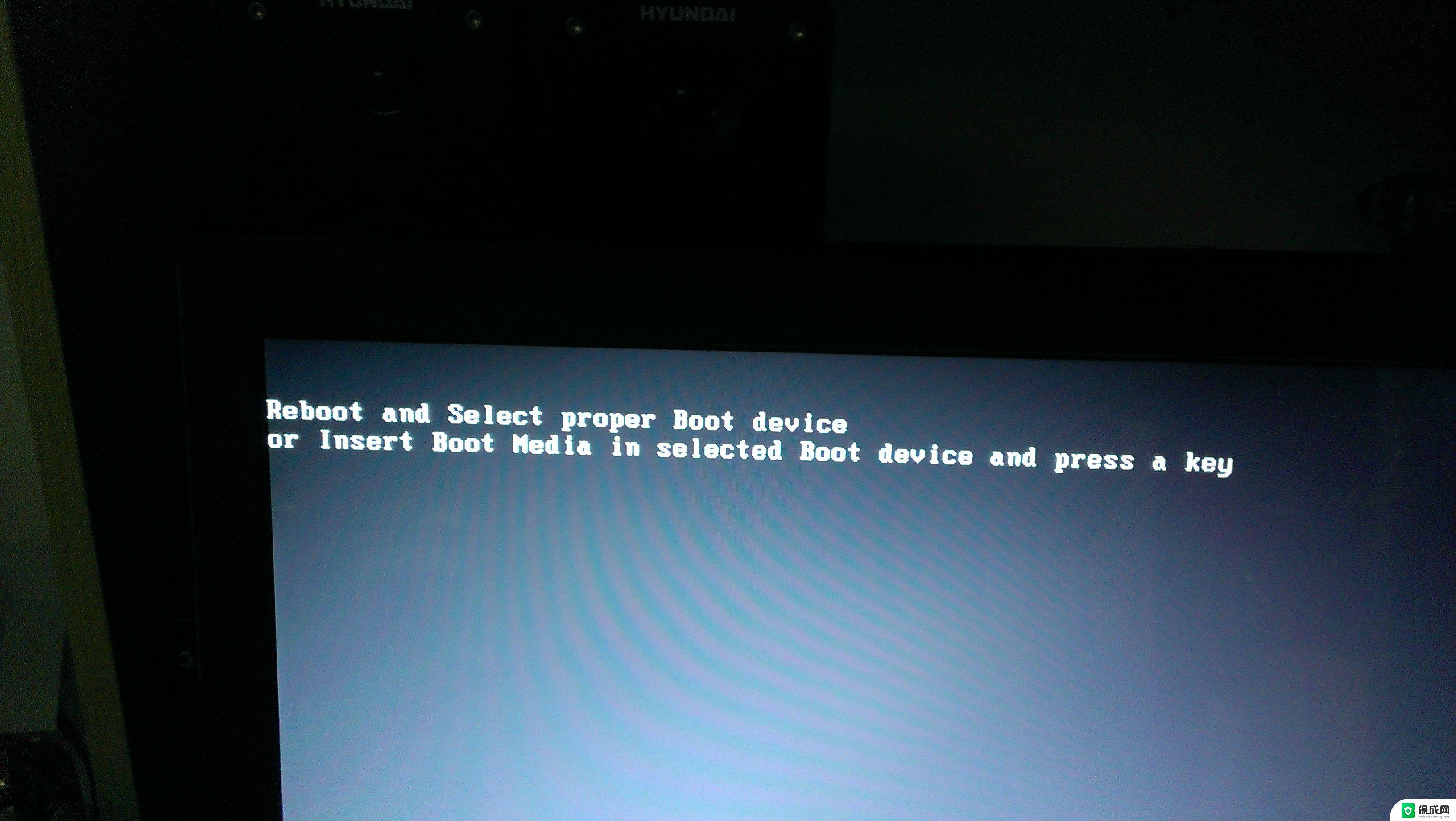 电脑无法识别硬盘启动 硬盘坏了电脑无法启动的解决方法
电脑无法识别硬盘启动 硬盘坏了电脑无法启动的解决方法2024-02-18
-
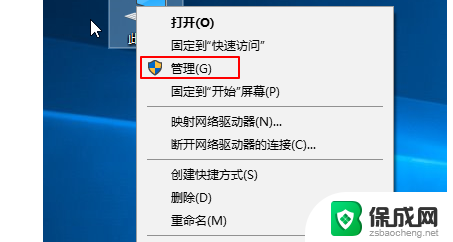 为什么硬盘插上去识别不出来 电脑无法识别硬盘怎么办
为什么硬盘插上去识别不出来 电脑无法识别硬盘怎么办2024-05-14
-
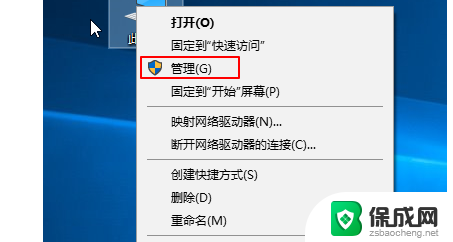 磁盘无法识别怎么办 电脑无法识别外接硬盘怎么解决
磁盘无法识别怎么办 电脑无法识别外接硬盘怎么解决2024-06-22
-
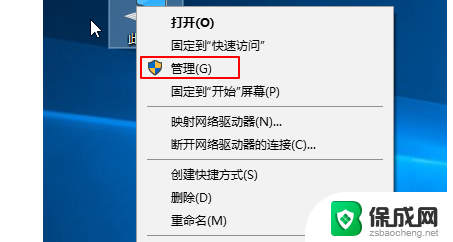 电脑识别不了硬盘怎么办 硬盘无法被电脑识别怎么办
电脑识别不了硬盘怎么办 硬盘无法被电脑识别怎么办2025-03-31
电脑教程推荐